Sida loogu rakibo Windows Buugga Chrome-ka
Buugaagta Chromebooks(Chromebooks) waa fududahay in la isticmaalo, la qaadi karo, oo aan qaali ahayn. Kuwani waa kombiyuutaro cajiib ah, iyo helitaanka app-ka ayaa soo fiicnaaday ilaa heer ay dad badani u baahan yihiin nidaam kale oo hawlgal ah. Si kastaba ha ahaatee, ma jiro wax muran ah in Windows ay bixiso faa'iidooyin ka wanaagsan, gaar ahaan marka la eego helitaanka barnaamijka. Nasiib darro, ciyaaro badan iyo abka ayaan wali lagu sii dayn Chrome OS maadaama buugagta(Chromebooks) Chrome- ka aysan si rasmi ah u taageerin Windows . Si kastaba ha ahaatee, tani meesha kama saarayso fikradda ah in Windows ku shaqeyso Chromebook sababtoo ah waxaad baran kartaa inaad ku rakibto Windows -ka Chromebook . Maqaalkan, waxaad ku baran doontaa sida loo rakiboDaaqadaha(Windows) ku jira Chromebook .

Sida loogu rakibo Windows Buugga Chrome-ka(How to Install Windows on a Chromebook)
Chrome OS lama barbar dhigi karo Windows , Mac OS X , ama xitaa qaar ka mid ah noocyada Linux , inkastoo ay si joogto ah ugu dartay sifooyinka cusub ee Google . Taasi waa sababta fikradda ku rakibida Windows 10 ee Chromebook -gaaga waxay ka dhigi kartaa khibradaada Chromebook mid ka wanaagsan. Qodobbo dhowr ah oo ay tahay in maskaxda lagu hayo marka la rakibayo Windows ayaa hoos ku taxan:
- Waxaad u baahan doontaa inaad ku beddesho BIOS-ka Buugaaga Chrome-( replace the BIOS on your Chromebook) ka si aad tan u fushato. Kadibna, nidaamku wuxuu awoodi doonaa inuu bootiyo, Windows -na waa la rakibi karaa.
- Waxa kaliya oo aad ku rakibi kartaa BIOS-ka cusub moodooyinka Chromebook-( install the new BIOS on Chromebook models) ka ee ay taageerto. Sidaa darteed, ma awoodi doontid inaad tan ku sameyso nooc kasta.
- Waxaad sidoo kale u baahan doontaa qalab dheeri ah sababtoo ah kumbuyuutarka kumbuyuutarka ee ku dhex dhisan iyo jiirka ayaan la socon karin rakibaha( Chromebook’s built-in keyboard and mouse aren’t compatible with the installer) . Markaa, waxaad u baahan doontaa kiiboodhka USB iyo mouse si aad ugu rakibto Windows .
- Si aad u abuurto warbaahinta rakibaadda USB-ga( create the USB installation media) ee Chromebook , waxaad u baahan doontaa kumbiyuutar Windows ku rakiban.
Darawalada qalabka(Hardware) ee qaybaha kala duwan ee qalabka, sida taabashada taabashada ee ku jirta buugaagta Chrome(Chromebooks) -ka badan , kuma jiraan Windows . Haddii aad nasiib leedahay, waxaad la kulmi doontaa darawallo dhinac saddexaad ah oo la isku habeeyey si ay u bixiyaan waafaqid qaybahan Windows . Ku rakibida Windows waxay sidoo kale tirtiri doontaa wax kasta oo ku jira Chromebook , markaa hubi inaad haysato kaydka xogta. Haddii buugga Chrome-kaagu u(Chromebook) muuqdo inuu barafoobay ama ku dheggan yahay hawshan, waxaad ku qasbi kartaa inuu xidho adiga oo riixaya oo haysta badhanka Korontada(Power) ilaa 10 ilbiriqsi.
Shuruudaha lagu rakibo Windows-ga Chromebook(Requirements to Install Windows on Chromebook)
Kahor intaadan isku dayin inaad ku rakibto oo ku socodsiiso Windows Chromebook (Windows),(Chromebook) hubi in shuruudahan la buuxiyey.
- Buug Chrome ah oo leh Intel Core i3, i5, ama i7 CPU(Intel Core i3, i5, or i7 CPU) xoog leh .
- Way fiicantahay haddii Chromebook uu haysto 4GB oo RAM ah iyo 64GB oo kayd ah(4GB of RAM and 64GB of storage) . Laakiin, inta ay sii badan tahay, ayaa ka sii fiicnaan doonta waxqabadka.
- Waxaa laga yaabaa inaad u baahato inaad soo dejiso nuqul cusub oo ah Windows 10 ama Windows 7 sawirka ISO(Windows 10 or Windows 7 ISO image) .
- Chromebook oo leh taageero Linux(Linux support) . In kasta oo buugaagta Chrome-(Chromebooks) ka ee dugsiyada intooda badani aanay lahayn taageerada Linux , Google ayaa dhawaan ku dartay taageerada weelasha Linux dhawr buug oo Chrome ah(Chromebooks) .
Sidoo kale Akhri: (Also Read: )10 Siyaabood oo lagu Xallin karo Khaladaadka Martigelinta ee Chrome(10 Ways to Fix Resolving Host Error in Chrome)
Waxaad raaci kartaa hababka hoos ku xusan si aad u ogaato sida loogu rakibo Windows -ka Buugga Chrome(Chromebook) -ka .
Tallaabada 1: Flash Chromebook BIOS(Step 1: Flash Chromebook BIOS)
Haddii isticmaalka kaliya ee qolka xafiisku aanu ku filnayn, oo aad rabto inaad isticmaasho codsiyada kale Windows 10 sidoo kale, ka dib raac tillaabooyinkan si aad u ogaato sida loogu rakibo Windows -ka Buugga Chrome(Chromebook) -ka .
1. Dib u rogi Chromebook gaaga ka dib marka aad damiso.

2. Ka saar daboolka caaga ah adigoo furaya dhammaan furayaasha xagga hoose si aad u gasho Motherboard-ka.
3. Hel fur-ilaaliye qor(write-protect screw) ka dibna ka saar.
4. Kadibna, ku xidh jaldiga dib ugu soo celi buugga Chromebook .
5. Inta uu Chromebook -gu wali dansan yahay, taabo Esc + Refresh + Power keys wada.

6. Hadda, Chromebook gaaga ayaa bilaaban doona. Waxay soo bandhigi doontaa digniin sheegaya in Chrome OS maqan yahay ama dhaawacmay(Chrome OS is missing or damaged) .
7. Ka dib, dami OS xaqiijinta adigoo riixaya Ctrl + D furayaasha(keys ) isku mar ah oo ku dhufo furaha Enter(Enter key) . Hadda buugga Chromebook wuxuu geli doonaa qaabka horumariyaha.
8. Hadda waxaad ka dhex shidan kartaa BIOS -ka Chromebook kaaga gudaha Chrome OS . Hadda, taabo furayaasha (keys )Ctrl + Alt + T si wadajir ah si aad u furto daaqad terminal ah.
9. Si aad u gasho deegaanka qolofka Linux ee ka xoog badan , ku qor qolofka(shell ) daaqadda terminalka oo taabo furaha Gelida(Enter key) .
10. Ku qor amarka(command) soo socda daaqadda Terminal oo ku dhufo furaha Gelida(Enter key) .
cd ~; curl -L -O http://mrchromebox.tech/firmware-util.sh; sudo bash firmware-util.sh
Waxay soo dejisan doontaa faylka qoraalka waxayna ku fulin doontaa mudnaanta xididka.
11. Hadda, nooca 3 oo taabo Furaha Gel(Enter key) si aad u dooratid Custom coreboot Firmware (Full ROM) ikhtiyaarka.
12. Si aad u ogolaato in aad shiddo firmware-ka, ku qor Y oo tabo furaha geli(Enter key) .
13. Hadda, si aad u rakibto firmware UEFI(UEFI firmware) , ku qor U oo ku dhufo furaha Gelida(Enter key) .
14. Qoraalku wuxuu kuu soo jeedin doonaa inaad nuqul ka dhigato kaydka kaydka firmware- ka ee buugga (stock firmware)Chrome(Chromebook) -kaaga oo aad ku kaydiso aaladda USB-ga(USB) . Ku raac taladaas.
15. Qoraalku wuxuu soo dejin doonaa beddelka Coreboot firmware wuxuuna ku cusboonaysiin doonaa Buugaaga Chrome-ka marka kaydku dhammaado.
16. Demi (Turn Off)Chromebook . _ Haddii aad rabto, waxaad dib u rakibi kartaa fur-ilaalinta qorista(write-protect screw) .
Sidoo kale akhri: (Also Read:) Aaway badhanka Menu Chrome?(Where is the Chrome Menu Button?)
Talaabada 2: Samee USB Drive Bootable(Step 2: Create Bootable USB Drive)
Marka xigta, haddii aad rabto in aad si buuxda ugu rakibto Windows -ka Chromebook , ka dib raac tillaabooyinkan si aad u abuurto darawal (Chromebook)USB bootable ah.
Xusuusin:(Note:) Waxaan tusnay Windows 10 warbaahinta rakibaadda tusaale ahaan.
1. U gudub bogga soo dejinta (download page)warbaahinta rakibidda Windows 10(Windows 10 installation media) .
2. Hadda, guji qalab Download hadda(Download tool now) doorasho.
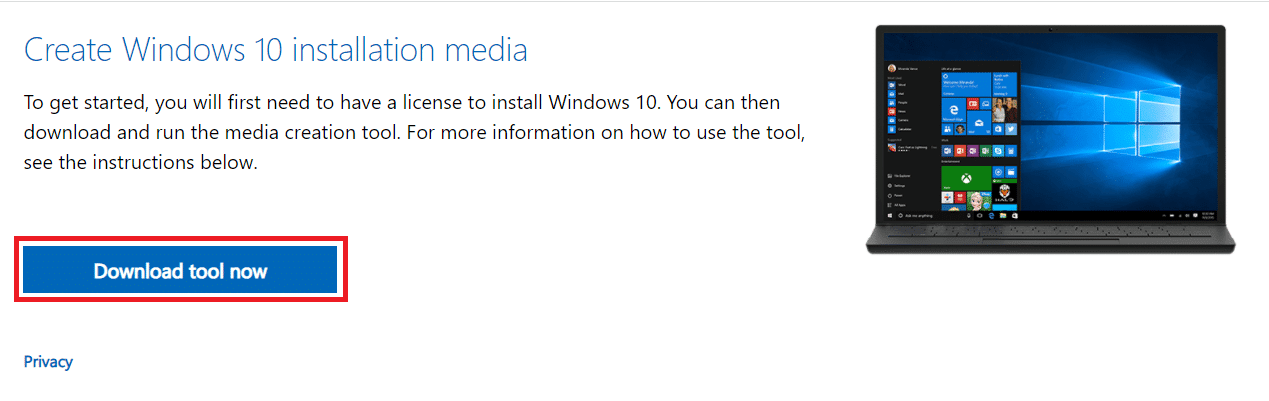
3. Samee MediaCreationTool.exe ka dib marka la soo dejiyo.

4. Ku xidh USB drive kumbiyuutarka.

5. Guji ikhtiyaarka Oggol(Accept) ka dib markaad gasho ogeysiisyada iyo shuruudaha shatiga(Applicable notices and license terms) .

6. Halkan, dooro Abuur rakibida warbaahinta(Create installation media) doorasho oo guji Next .
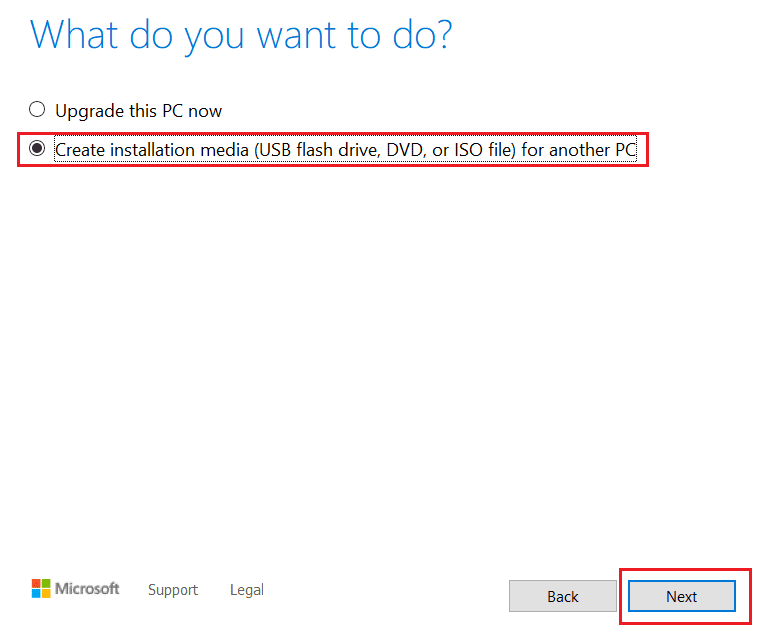
7. Kadibna, dhagsii Next .
Fiiro gaar ah:(Note:) Hubi inaad hubiso Isticmaal doorashooyinka lagu taliyay ee doorashadan PC(Use the recommended options for this PC) .

8. Marka xigta, dooro ikhtiyaarka USB-ga(USB flash drive ) oo guji Next .
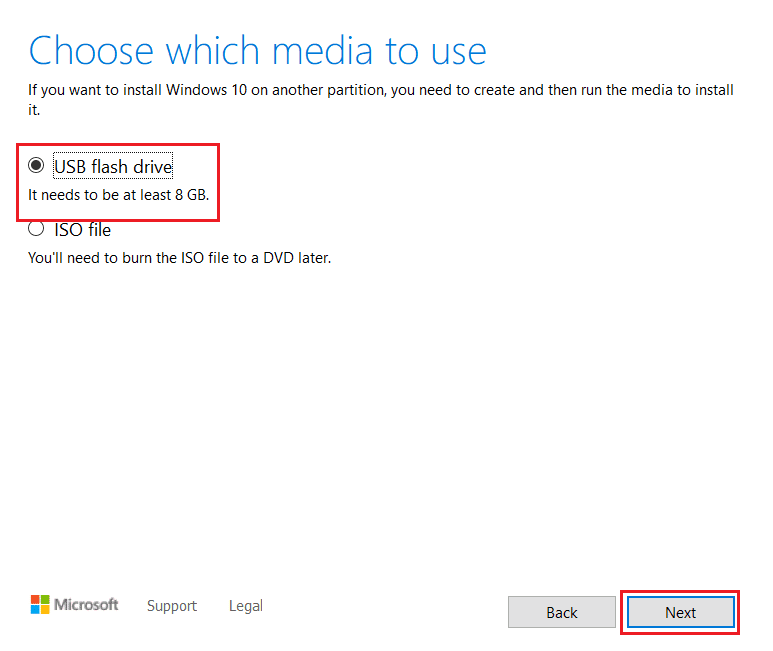
9. Dooro qalabkaaga USB , ka dibna dooro nidaamka qaybinta GPT ee (GPT)UEFI iyo NTFS .
10. Dooro sawirka ISO Windows 10(Windows 10 ISO image) ee la soo dejin doono.
11. Ugu dambeyntii, si aad u sameysid warbaahinta rakibaadda USB-ga ee Windows(Windows USB) , dhagsii badhanka Start .
Sidoo kale akhri: (Also Read:) Sida loo rakibo Windows 7 Disk la'aan(How to Install Windows 7 Without a Disc)
Tallaabada 3: Ku rakib Windows(Step 3: Install Windows)
Ugu dambeyntii, ku rakib Windows -ka Chromebook sida ka muuqata tillaabooyinka hoose.
1. Hadda, USB-ga(USB drive) geli buugga Chromebook si aad ugu rakibto Windows 10.

2. Daar(Turn) buugga Chromebook . _ (On )Hadda, waxay ka bilaabi doontaa USB-ga(USB) .
3. Ku xidh mouse USB(USB mouse) ama kiiboodhka USB(USB keyboard) Buugaaga Chromebook . Waxa kale oo aad ku xidhi kartaa labada(both) qalab.

4. Hadda, ku rakib Windows sida aad ugu rakibi lahayd kombuyuutar kasta oo kale.
5. Marka rakibaha Windows dib u bilaabo, ka saar (Windows)USB drive .
6. Ugu dambeyntii, dib u bilow (Restart) Chromebook kaaga(your Chromebook) . Waxay dhamaystiri doontaa habaynta iyadoo Windows ka kaxaysa wadista gudaha ee Chromebook kaaga .
Sidoo kale Akhri: (Also Read:) Sida loo Hagaajiyo DHCP Raadinta Khaladaadka Fashilmay ee ku jira Chromebook(How to Fix DHCP Lookup Failed Error in Chromebook)
Talo Pro: Ku isticmaal Microsoft Office ee Chromebook(Pro Tip: Use Microsoft Office on Chromebook)
Hadda oo aad taqaanno sida loogu rakibo Windows -ka Buugga Chrome(Chromebook) -ka ee tillaabooyinka kore, haddii aad rabto inaad hesho xafiiska xafiiska(Office) halkii aad ka beddeli lahayd OS-ka, tani waa ikhtiyaarka ugu fudud. U gudub tillaabooyinka hoose si aad Microsoft Office ugu isticmaasho Chromebook .
Fiiro gaar ah:(Note:) Sida lagu xusay, habkani wuxuu kaa caawinayaa inaad hesho xafiis xafiis, markaa ma awoodid inaad isticmaasho codsiyada kale Windows 10 .
1. Aad bogga rasmiga ah ee Microsoft (website)Office(Microsoft Office) .

2. Guji Sign in .

3. Halkan, waxaa lagaa doonayaa inaad geliso aqoonsigaaga Microsoft Account(Microsoft Account ID ) iyo Password .

4. Dhinaca bidixda, dooro codsiga(application) aad rabto inaad isticmaasho adigoo gujinaya.
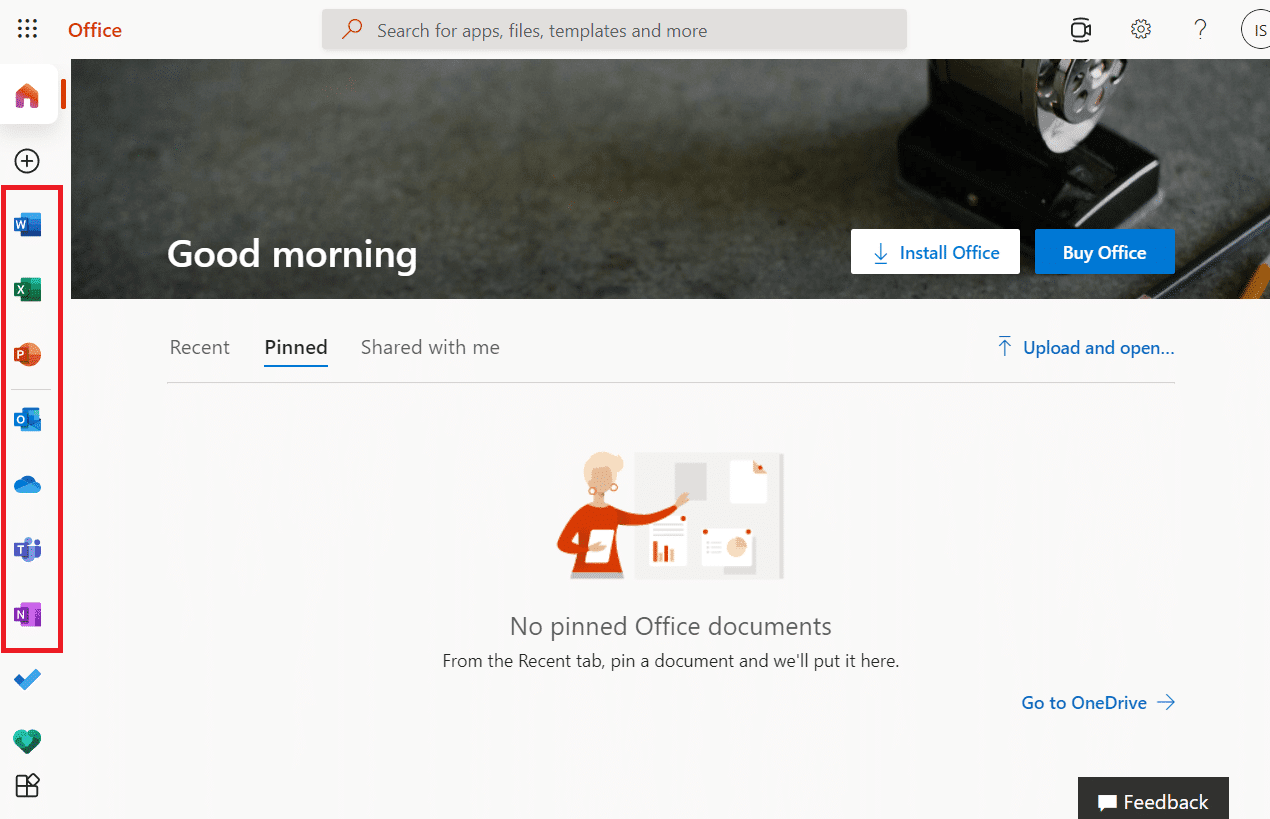
5. Bogga rasmiga( official webpage) ah ee codsiga dib ayaa loo hagayaa. Halkan, waxaad ka bilaabi kartaa isticmaalka codsiga khadka tooska ah.
Su'aalaha Inta Badan La Isweydiiyo (FAQs)(Frequently Asked Questions (FAQs))
Q1. Maxaa Buugga Chrome ka ka soocaya buug-yaraha Windows-ka caadiga ah?(Q1. What differentiates a Chromebook from a traditional Windows notebook?)
Jawaab: (Ans: )Chromebook s waa nooc ka mid ah buug-yaraha ku salaysan daruuraha kaas oo loogu talagalay baahiyaha aasaasiga ah ee kombiyuutarka. Farqiga ugu muhiimsan ee u dhexeeya buugga Chromebook(Chromebook) -ka iyo laptop-ka caadiga ah ee Windows ama Mac waa in Chromebook uu ku shaqeeyo nidaamkiisa hawlgalka, loo yaqaan ChromeOS . Natiijo ahaan, Chromebooks waa qayb ka mid ah laptops; halka dhammaan buugaagta Chromebooks(Chromebooks) ay yihiin laptops, ma aha dhammaan laptopsyada Chromebooks(Chromebooks) .
Q2. Chrome OS miyay ka duwan tahay Windows?(Q2. Is Chrome OS different from Windows?)
Jawaab: (Ans: )ChromeOS waa kan ugu saaxiibtinimo badan dhammaan nidaamyada hawlgalka sababtoo ah waxay ku dhisan tahay browserka Chrome . Waxay u shaqayn doontaa qof kasta oo hore u isticmaalay Chrome inuu dhex maro shabakada. Ma jiro qalooc waxbarasho oo dhan. Way fududahay in la isticmaalo buugga Chromebook(Chromebook) . Si aad ugu shaqeyso Buugga Chrome(Chromebook) -ka , waxaad u baahan doontaa xidhiidh internet oo deggan iyo koontada Google-ka(Google account) .
Q3. Suurtagal ma tahay in lagu dhejiyo darawal adag oo la qaadi karo ama flash drive-ka Chromebook?(Q3. Is it possible to attach a portable hard drive or a flash drive to a Chromebook?)
Jawaab: Haa(Ans: Yes) , inta badan buugaagta Chromebooks(Chromebooks) waxaa ku jira isku xirka caadiga ah sida USB iyo USB Type C . Taasi, dabcan, waxay kuxirantahay sameeeyaha. Buugaag badan oo Chromebook(Chromebooks) ah ayaa sidoo kale ka mid ah dekedaha HDMI iyo sidoo kale akhristayaasha kaararka. Haa, darawal adag oo dibadda ah oo la qaadi karo ama flash drive ayaa laga yaabaa in lagu xiro. Hubi dekedaha iyo isku xidhayaasha ka hor intaadan iibsan, sida aad u isticmaali lahayd laptop-ka caadiga ah.
lagu taliyay:(Recommended:)
- 28 Liiska Qalabka ETL ee ugu Fiican(28 Best ETL Tools list)
- Sida loo tuso Toolbar gudaha Chrome(How to Show Toolbar in Chrome)
- 12 siyood oo lagu asaaso isku xidhid sugan Chrome(12 Ways for Establishing Secure Connection on Chrome)
- Hagaaji Plugins Chrome ka Aan shaqaynayn Windows 10(Fix Chrome Plugins Not Working in Windows 10)
Waxaan hadda sharaxnay sida loogu rakibo Windows-ka buugga Chrome(how to install Windows on a Chromebook) -ka sida ugu macquulsan. Intaa waxa dheer, waxaanu soo bandhignay dhammaan xaqiiqooyinka iyo macluumaadka khuseeya ee ay tahay inaad tixgeliso markaad ku rakibayso Windows -ka Buugga Chrome(Chromebook) -ka . Haddii aad hayso wax su'aalo ah ama talo soo jeedin ah, markaa waxaad xor u tahay inaad ku riddo qaybta faallooyinka.
Related posts
Si sahal ah u arag hawsha Chrome ka Windows 10 Timeline
Sida loo xannibo oo looga furo mareegaha Google Chrome
[FIXED] ERR_QUIC_PROTOCOL_ERROR gudaha Chrome
Hagaaji chrome xannibaadda soo dejinta
Soo celi oo soo celi Bookmarks Google Chrome ka
Sida loo Beddelayo Chrome sida Browser ahaan
Sida Loo Saaro Goobaha Inta Badan La Soo Booqdo ee Google Chrome
Sida Loo Beddelayo Sawirkayga Google-ka GIF Animated
6 siyaabood oo lagu saxo Netflix Code Error Code M7121-1331-P7
Sida loo awood chrome Remote Desktop on Windows 11
Hagaaji Khaladaadka Google Chrome 6 (net:: ERR_FILE_NOT_FOUND)
Sida looga Dhoofiyo Passwords Saved Google Chrome ka
Hagaaji Google Chrome ka daa oo si gaabis ah u fur gudaha Windows 11/10
Sida loo hagaajiyo Netflix Error Code M7111-1101
Sida loo hagaajiyo qaladka Netflix UI3010
Hagaaji YouTube Autoplay ma shaqaynayo
ERR_SOCKET_NOT_CONNECTED cilad ku jirta Chrome gudaha Windows 10
Aaway badhanka Menu Chrome?
Hagaaji Google Chrome Ma Cusbooneysiin
Sida Loo Demiyo Qaabka xaddidan ee Maamulaha Shabakadda YouTube
